اگر آپ نے ابھی تھوڑی دیر کے لیے Overwatch کھیلا ہے، تو ہو سکتا ہے آپ کوئی اور گیم آزمانے کے لیے تیار ہوں۔ یہاں تک کہ آپ اپنے اکاؤنٹ کو مکمل طور پر حذف کرنا چاہتے ہیں۔ لیکن کیا یہ بھی ممکن ہے؟ اور کیا یہ سیدھا سا عمل ہے؟

اس مضمون میں، ہم آپ کو دکھائیں گے کہ آپ کے اوور واچ اکاؤنٹ کو کیسے ہٹایا جائے۔ اس کے علاوہ، اگر آپ اپنے اختیارات کو کھلا رکھنا چاہتے ہیں تو ہم چند متبادل حفاظتی اقدامات کا خاکہ پیش کریں گے۔
آپ کا اکاؤنٹ ہٹانا
آپ کا اوور واچ اکاؤنٹ براہ راست آپ کے ایکٹیویشن بلیزارڈ اکاؤنٹ سے منسلک ہے۔ لہذا، Overwatch کو ہٹانے کا واحد طریقہ یہ ہے کہ آپ اپنے Blizzard اکاؤنٹ کو ہٹا دیں۔
آپ اکاؤنٹ حذف کرنے کی درخواست کرنے کے لیے یہاں کلک کر سکتے ہیں۔ آپ کو اپنے اکاؤنٹ میں لاگ ان کرنے کی ضرورت ہوگی۔ آپ کو ایک درست تصویری ID فراہم کرنے کی بھی ضرورت پڑ سکتی ہے۔
فی الحال، اکاؤنٹ کو ہٹانے کا واحد طریقہ ایک خودکار عمل ہے۔ اکاؤنٹ کو حذف کرنے میں 30 دن لگتے ہیں جس دن سے آپ حذف کرنے کی درخواست جمع کراتے ہیں، اور ان کا کسٹمر سپورٹ دستی طور پر اکاؤنٹس کو نہیں ہٹاتا ہے۔
آپ کے اکاؤنٹ کو ہٹانے کے نتیجے میں آپ ان تمام گیمز تک رسائی کھو دیں گے جنہیں آپ نے Blizzard کے ذریعے انسٹال کیا ہے۔ اگر آپ ان میں سے کسی کو بھی رکھنا چاہتے ہیں، تو آپ کچھ متبادل تلاش کرنا چاہیں گے۔ 30 دن کی مدت گزر جانے کے بعد، آپ اپنا اکاؤنٹ بازیافت نہیں کر پائیں گے، لہذا اگر آپ اس اختیار کے ساتھ آگے بڑھنا چاہتے ہیں تو سمجھداری سے انتخاب کریں۔

اپنا اوور واچ صارف نام اور علاقہ تبدیل کرنا
اگر آپ صرف اپنا Overwatch صارف نام تبدیل کرنا چاہتے ہیں، تو آپ درج ذیل لنک پر جا سکتے ہیں۔ وہاں سے، آپ اپنے اکاؤنٹ سے وابستہ کسی بھی ذاتی تفصیلات کو تبدیل کرنے کے لیے "اکاؤنٹ کی تفصیلات" کو منتخب کر سکتے ہیں، جیسے آپ کا صارف نام یا ای میل پتہ۔
آپ کے اکاؤنٹ کی معلومات کو تبدیل کرنے سے آپ کی پیشرفت یا اکاؤنٹ کا ڈیٹا نہیں ہٹے گا۔ گیم میں نئی شروعات کرنے کا یہ ایک آسان طریقہ ہے۔
ایسا کرنے کے لیے، اور گیم میں اپنی رینکنگ حاصل کرنے کے لیے، آپ کو اپنا اکاؤنٹ ہٹانے کی ضرورت نہیں ہے۔ بس اپنے لانچر پر جائیں اور اس علاقے کو تبدیل کریں جس کے ساتھ آپ کھیلنا چاہتے ہیں۔
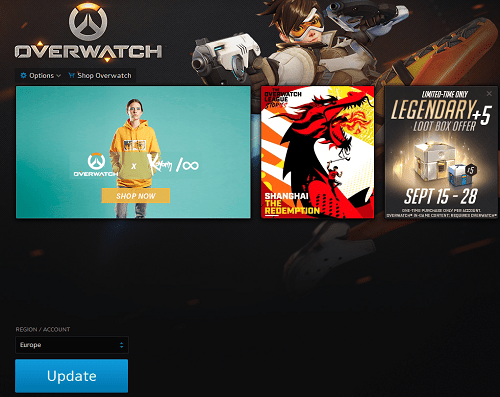
ہر علاقہ آپ کی پیشرفت کو مختلف طریقے سے ذخیرہ کرے گا، اس لیے آپ جس علاقے میں کھیلتے ہیں اس کے لحاظ سے آپ کی درجہ بندی مختلف ہوگی۔ مزید برآں، وہ علاقے جو جسمانی طور پر بہت دور ہیں ان کا تعلق کمزور ہوگا اور کچھ وقفہ ہو سکتا ہے۔ لہذا، یقینی بنائیں کہ آپ جس علاقے میں کھیل رہے ہیں وہ آپ کے لیے صحیح ہے۔
آپ کے ڈیوائس سے اوور واچ کو ہٹانا
اگر آپ اپنے پی سی سے اوور واچ کو ہٹانا چاہتے ہیں، لیکن اپنا اکاؤنٹ رکھنا چاہتے ہیں، تو آپ ان اقدامات پر عمل کرکے آسانی سے ایسا کرسکتے ہیں:
- Battle.net ایپ کھولیں۔
- اپنی گیمز کی فہرست میں اوور واچ تلاش کریں۔
- اختیارات نامی گیئر آئیکن پر کلک کریں۔
- ان انسٹال گیم پر کلک کریں۔
اگر آپ اوور واچ کو اپنے XBOX سے ہٹانا چاہتے ہیں تو آپ کو یہ کرنے کی ضرورت ہے:
- ایکس بکس بٹن دبائیں، پھر "میرے گیمز اور ایپس" کو دبائیں۔
- گیمز کی فہرست سے اوور واچ کو منتخب کریں، اور اپنے کنٹرولر کا اسٹارٹ بٹن دبائیں۔
- پاپ اپ مینو سے، ان انسٹال کو منتخب کریں۔
PS4 پر گیمز کو حذف کرنا اتنا ہی آسان ہے۔
- اپنے گیمز مینو پر جائیں۔
- گیمز کی فہرست میں اوور واچ تلاش کریں۔
- اپنے کنٹرولر پر آپشنز بٹن دبائیں، اور اگلا مینو سے ڈیلیٹ کو منتخب کریں۔
- گیم کو ان انسٹال کرنے کے لیے اپنی پسند کی تصدیق کریں۔
اگر آپ کھیلنا جاری رکھنا چاہتے ہیں تو آپ بعد کی تاریخ میں گیم کو دوبارہ انسٹال کر سکیں گے۔ آپ کے اکاؤنٹ کا ڈیٹا محفوظ رہے گا اور آپ وہیں سے جاری رکھ سکیں گے جہاں آپ نے چھوڑا تھا۔
اگر آپ نے اپنا اکاؤنٹ ہٹا دیا ہے اور اوور واچ کو ہٹانے کی ضرورت ہے، تو ان اقدامات پر عمل کریں:
- کنٹرول پینل کھولیں۔
- پروگرام اور خصوصیات کھولیں۔
- پروگراموں کی فہرست میں اوور واچ تلاش کریں۔
- اس پر دائیں کلک کریں، پھر ان انسٹال کو دبائیں۔
- آپ کا اَن انسٹالر آپ کو بقیہ مطلوبہ اقدامات کے بارے میں بتائے گا۔ بس ان کی پیروی کریں اور اوور واچ کو آپ کے کمپیوٹر سے ہٹا دیا جائے گا۔
- اگر آپ کے پاس ایک فعال Blizzard اکاؤنٹ نہیں ہے تو آپ Battle.net ایپلیکیشن کے ساتھ اسے دہرا سکتے ہیں۔
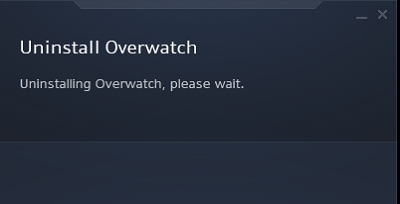
اپنے اکاؤنٹ کو محفوظ بنانا
اگر آپ اوور واچ کو ہٹانا چاہتے ہیں کیونکہ آپ کو یقین نہیں ہے کہ اگر یہ آپ کے پی سی کے لیے خطرے کا باعث بنے گا اگر اسے نشان زد نہ کیا گیا تو فکر نہ کریں۔ یہ یقینی بنانے کے چند آسان طریقے ہیں کہ جب آپ کے پاس Blizzard اکاؤنٹ ہو تو آپ کا PC محفوظ ہے۔
مضبوط پاس ورڈ استعمال کرنا کسی کے لیے بھی آپ کے اکاؤنٹ میں جانا مشکل بنا دے گا۔ ایک اچھے پاس ورڈ میں اعداد، بڑے اور چھوٹے حروف اور علامتوں کا مرکب ہوگا۔
برفانی طوفان کا اپنا دو قدمی توثیق کار بھی ہے۔ یہ اس بات کو یقینی بنائے گا کہ آپ بیرونی حملے سے محفوظ ہیں۔ آپ اپنے فون پر Blizzard Authenticator ڈیوائس ڈاؤن لوڈ کر سکتے ہیں، اور جب بھی آپ اپنے PC پر اپنے اکاؤنٹ میں لاگ ان کریں گے، آپ کو ایک کوڈ موصول ہوگا۔ اگر وہ کوڈ آپ کے فون پر ایک جیسا ہے، تو آپ منظور کر سکتے ہیں اور اپنے اکاؤنٹ میں محفوظ طریقے سے داخل ہو سکتے ہیں۔
مزید برآں، آپ اپ ٹو ڈیٹ اینٹی وائرس سافٹ ویئر اور ایک اینٹی اسپائی ویئر پروگرام، جیسے Malwarebytes کے ذریعے اپنے کمپیوٹر کی صحت کو برقرار رکھ سکتے ہیں۔
اپنے اکاؤنٹ کو محفوظ بنانے سے آپ کے PC پر Overwatch رکھنا محفوظ ہو جائے گا، چاہے آپ کھیلنے کا ارادہ نہ بھی رکھتے ہوں۔ اس طرح، آپ اس بات کا یقین کر سکتے ہیں کہ آپ کا ڈیٹا محفوظ ہے، اور جب چاہیں کھیلنا دوبارہ شروع کریں۔
اتنا لمبا، اوور واچ
امید ہے کہ، آپ ان اقدامات پر عمل کر کے اپنے آلے سے اوور واچ کو ہٹانے میں کامیاب ہو گئے ہیں۔ اگر آپ صرف گیم سے وقفہ لینا چاہتے ہیں، یا گیم کو مکمل طور پر چھوڑنا چاہتے ہیں، تو آپ کے پاس ہمیشہ یہ آپشن ہوتا ہے۔
کیا آپ نے اوور واچ کو ان انسٹال کیا ہے؟ آپ نے جانے کا فیصلہ کیوں کیا؟ ہمیں نیچے تبصرے کے سیکشن میں بتائیں۔